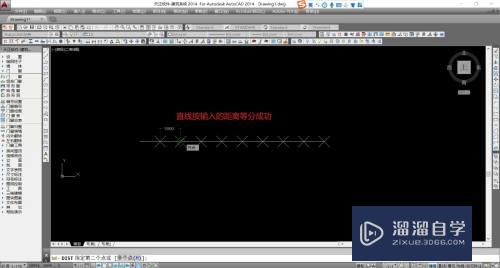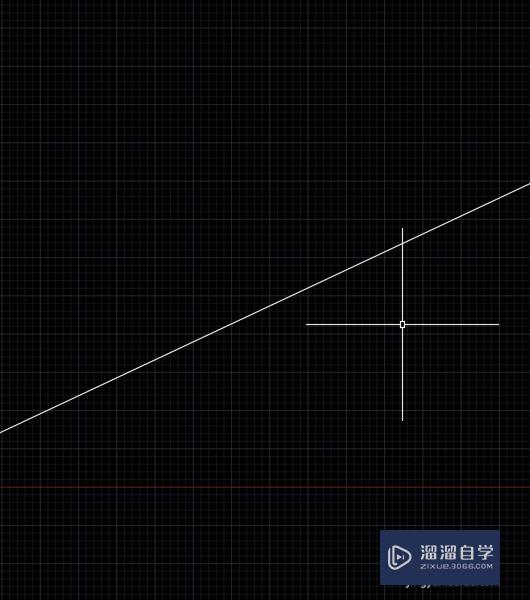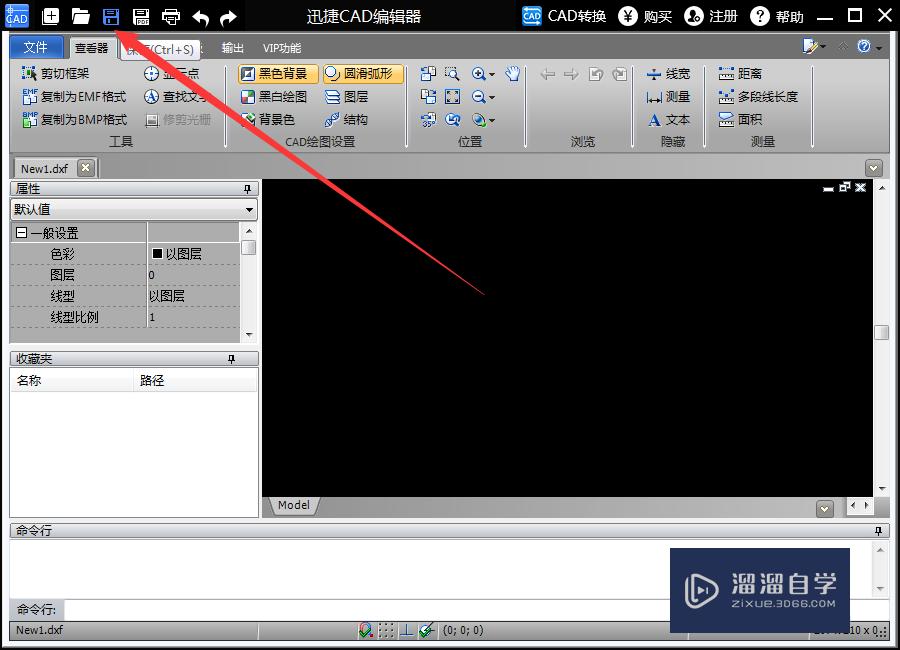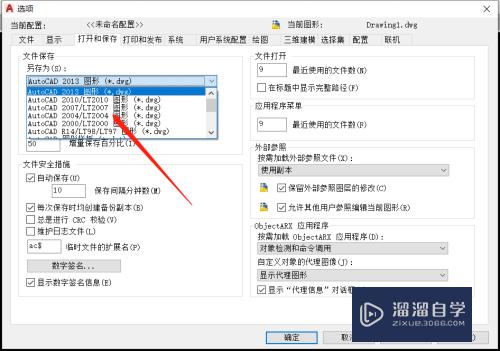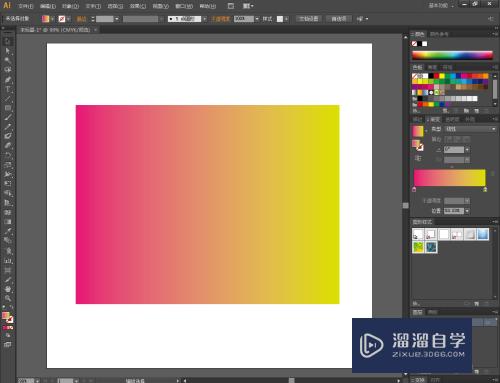CAD两条线要怎么合并成一条(cad两条线要怎么合并成一条线)优质
CAD可以更轻松地解决最严峻的设计挑战。借助其自由形状设计工具能创建所想像的形状。制图的时候。有一些线条只是碰在一起。并不是一条直线。那么CAD两条线要怎么合并成一条?下面我们来学习合并的方法吧!
想学习更多的“CAD”教程吗?点击这里前往观看云渲染农场免费课程>>
工具/软件
硬件型号:微软Surface Laptop Go
系统版本:Windows7
所需软件:CAD2010
方法/步骤
第1步
先画两条独立的线段
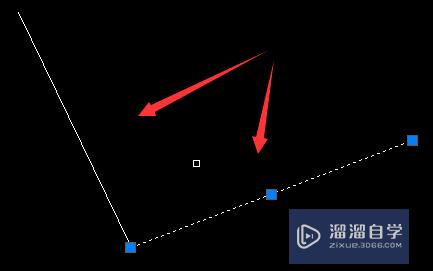
第2步
输入命令“pe”。回车
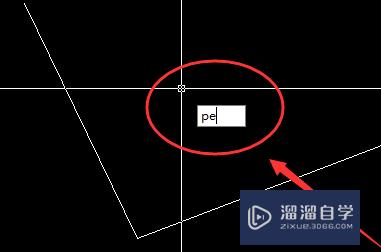
第3步
输入快捷命令:“m”
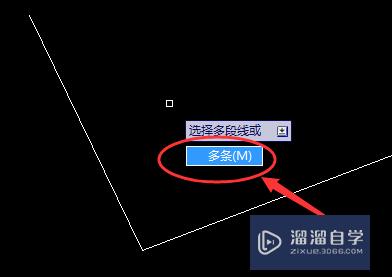
第4步
分辨选中两条直线。回车。

第5步
出现提示。直接回车

第6步
选择合并
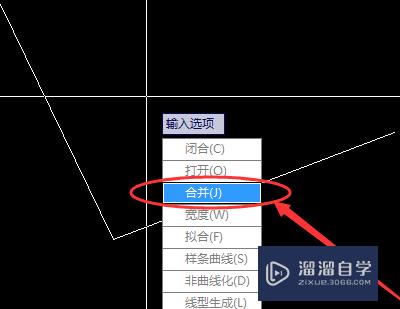
第7步
设置模糊间距。直接回车即可。
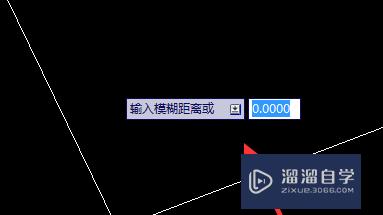
第8步
按“esc”键。退出编辑即可看到两条直线已经连接在一起
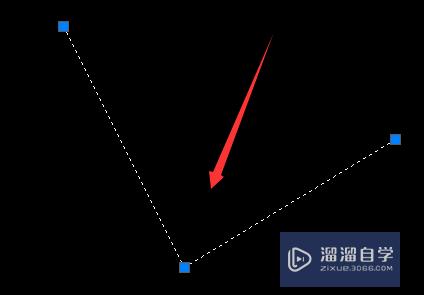
以上关于“CAD两条线要怎么合并成一条(cad两条线要怎么合并成一条线)”的内容小渲今天就介绍到这里。希望这篇文章能够帮助到小伙伴们解决问题。如果觉得教程不详细的话。可以在本站搜索相关的教程学习哦!
更多精选教程文章推荐
以上是由资深渲染大师 小渲 整理编辑的,如果觉得对你有帮助,可以收藏或分享给身边的人
本文标题:CAD两条线要怎么合并成一条(cad两条线要怎么合并成一条线)
本文地址:http://www.hszkedu.com/71505.html ,转载请注明来源:云渲染教程网
友情提示:本站内容均为网友发布,并不代表本站立场,如果本站的信息无意侵犯了您的版权,请联系我们及时处理,分享目的仅供大家学习与参考,不代表云渲染农场的立场!
本文地址:http://www.hszkedu.com/71505.html ,转载请注明来源:云渲染教程网
友情提示:本站内容均为网友发布,并不代表本站立场,如果本站的信息无意侵犯了您的版权,请联系我们及时处理,分享目的仅供大家学习与参考,不代表云渲染农场的立场!